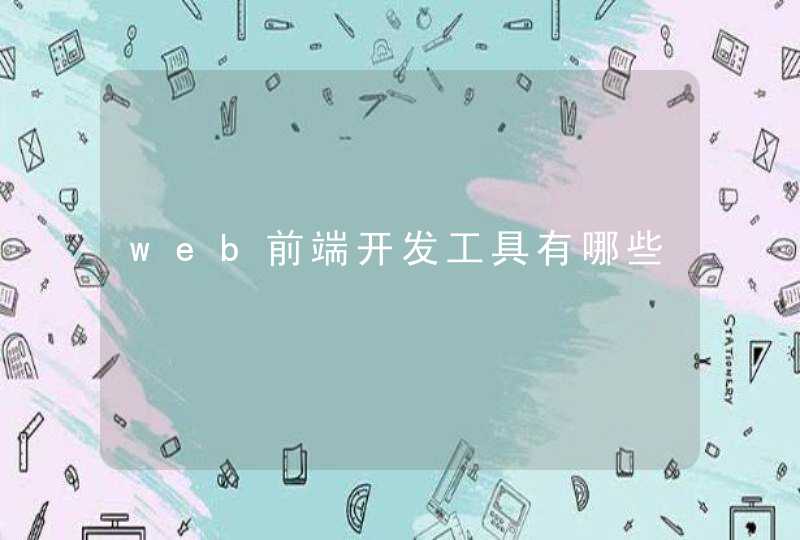1、在电脑光驱上放入系统光盘,启动按F12、F11、Esc等启动热键,在弹出的启动菜单中选择DVD选项,回车。
2、进入光盘主菜单,按数字2或点击选项2运行pe微型系统。
3、如果需要重新分区,双击硬盘分区DiskGenius,点击硬盘、快速分区。
4、设置分区数目和大小,点击确定,执行分区过程。
5、完成分区后,双击自动恢复系统到C盘,弹出提示框,点击确定。
6、执行系统解压到C盘操作。
7、完成解压后,电脑自动重启,取出光盘,自动执行电脑重装系统操作。
8、后续的重装过程将会自动完成,等待重装完成即可。
用光盘重装系统的具体操作:
1、首先,在下面的图标找到自己电脑的启动热键。
2、然后将光盘放入光驱,开机一直点击启动热键进入boot menu菜单,然后选择CD/DVD的选项进入光盘。
3、接着在光盘菜单选择第一个,安装windows。
4、等待片刻,然后就会自动安装系统。
5、安装完成之后取出光盘等待进入系统即可。
1、首先需要有系统光盘和光驱,打开电脑上的光驱放入光盘。2、关上光驱,要注意的是开机前不停的按相应的键。
3、从光盘启动系统以便安装,找到CDROM选项再点击“确定”即可出现系统安装的界面。
4、选择正确的启动项开始安装系统。